آموزش اتصال ایمیل هاست سی پنل به Mozilla Thunderbird

نرم افزار Mozilla Thunderbird یکی از بهترین نرم افزار های متن باز مدیریت اکانت های ایمیل یا ایمیل کلاینت محسوب میشه، در واقع وقتی که شما چندتا اکانت ایمیل داخل هاست وب سایتتون داشته باشین و تصمیم داشته باشین روزانه همه اون ها رو بررسی کنید استفاده از روش هایی مثل چک کردن ایمیل ها از طریق وب میل هاست، ممکنه کمی وقت گیر باشه و تو متن های آموزشی قبلی نحوه اتصال اکانت ایمیل هاست به نرم افزار هایی مثل windows live mail، ایمیل کلاینت outlook و نرم افزار mail ویندوز 10 رو به شما آموزش دادیم، در واقع Mozilla Thunderbird هم یه نرم افزار مدیریت ایمیل مثل میل کلاینت هایی که قبلا آموزش دادیم محسوب میشه و خب مسلما سبک ظاهری و ویژگی های متفاوت خاص خودش رو داره، و اما برخی از ویژگی های محبوب این نرم افزار:
قابلیت بروزرسانی های خودکار
متن باز بودن و امکان توسعه برنامه نویسی
امکان ساخت دایرکتوری برای ایمیل های مختلف
امکان تنظیم فیلتر های ایمیل پیشرفته
قابلیت جستجوی پیشرفته در ایمیل های دریافتی
امکان ذخیره آدرس های ایمیل آشنا در آدرس بوک
امکان تعریف نوار وظایف برای انجام امور روازنه
امکان اضافه کردن پلاگین های جدید برای توسعه نرم افزار
رایگان بودن و امکان مدیریت چندین اکانت ایمیل
موزیلا تاندربرد در هر صورت یه نرم افزار ایمیل پیشرفته محسوب میشه که قابلیت های بی شماری رو به شما هدیه میده که میتونین در زمینه توسعه این نرم افزار و اختصاصی سازی اون داخل اینترنت کمی بیشتر سرچ کنید، ما تو این متن آموزشی تصمیم داریم نحوه اتصال اکانت ایمیل هاست سی پنل به Mozilla Thunderbird رو به شما آموزش بدیم.
ابتدا نرم افزار Mozilla Thunderbird را از طریق لینک زیر دانلود و بر روی کامپیوتر خود نصب کنید سپس در ادامه این متن آموزشی با ما همراه باشید:
https://www.mozilla.org/en-US/thunderbird/
در ابتدا از طریق آموزش نحوه ورود به سی پنل وارد هاست سی پنل وب سایتمون میشیم، سپس یه مقداری اسکرول رو میاریم پایین تا برسیم به قسمت mail و از اینجا بر روی آیکون email accounts کلیک می کنیم تا وارد این صفحه بشیم.
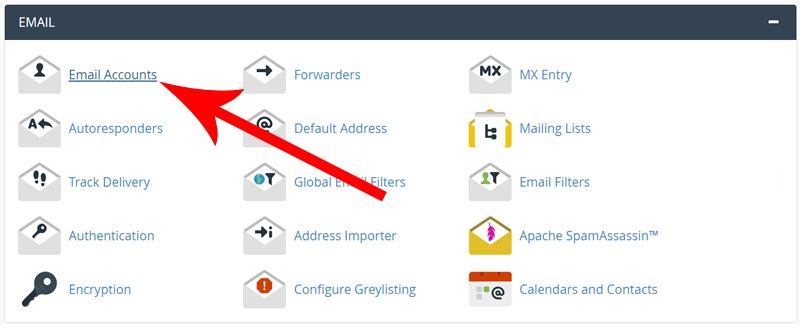
اتصال ایمیل هاست سی پنل به Mozilla Thunderbird یه مقداری اسکرول رو میاریم پایین تا برسیم به قسمت email accounts، اینجا آدرس اکانت های ایمیلی که تو هاست ساختیم موجود هستند، راستی برای ادامه مراحل این آموزش به یه اکانت ایمیل نیاز دارید، اگه هنوز اکانت ایمیل تو سی پنل نساختین، از طریق آموزش نحوه ساخت آدرس ایمیل در سی پنل، یه اکانت ایمیل بسازین، آدرس info@pishgamweb.net اکانت ایمیلی هستش که ما از قبل ایجادش کردیم و حالا میخوایم به نرم افزار mozilla Thunderbird متصلش کنیم، برای انجام این کار از مقابل این آدرس ایمیل بر روی گزینه set up mail client کلیک می کنیم تا وارد این صفحه بشیم.
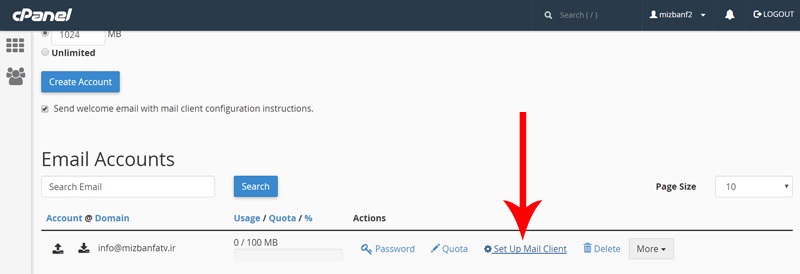
اتصال ایمیل هاست سی پنل به Mozilla Thunderbird داخل این صفحه تمام تنظیمات اتصال این اکانت ایمیل به نرم افزار های میل کلاینت مثل mozilla Thunderbird موجود هستند، میایم پایین تا برسیم به قسمت mail client manual setting و از این قسمت دوتا باکس وجود داره که اطلاعات مربوط به اتصال دستی اکانت ایمیل هاست به سایر نرم افزار های مدیریت ایمیل داخلش موجوده، باتوجه به این که ما میخوایم ایمیل وب سایتمون رو از طریق پروتکل امن ssl به mozilla Thunderbird متصل کنیم، پس از اطلاعات موجود داخل باکس Secure SSL/TLS Settings (Recommended) استفاده می کنیم یعنی این باکس، ما تو مراحل اتصال اکانت ایمیل سی پنل به نرم افزار موزیلا تاندربرد به این اطلاعات موجود داخل این باکس نیاز داریم، پس این پنجره از مرورگر رو نمیبندیمش و فقط minimize می کنیم.اتصال ایمیل سی پنل به Mozilla Thunderbird
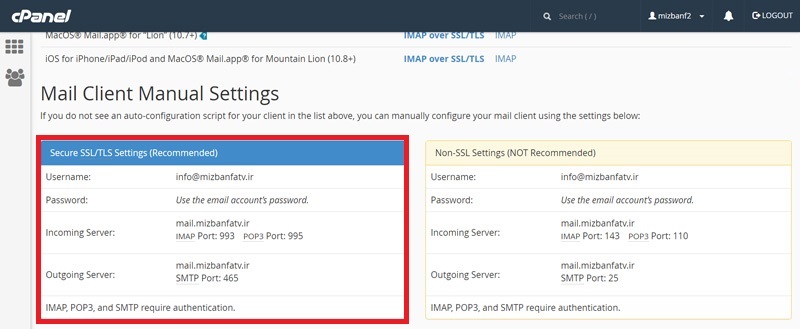
حالا از داخل ویندوز کامپیوترمون بر روی mozilla Thunderbird که قبلا نصبش کردیم، کلیک می کنیم تا واردش بشیم، از پنل سمت چپی نرم افزار بر روی گزینه local folders کلیک راست می کنیم و گزینه setting را انتخاب می کنیم.اتصال ایمیل سی پنل به Mozilla Thunderbird
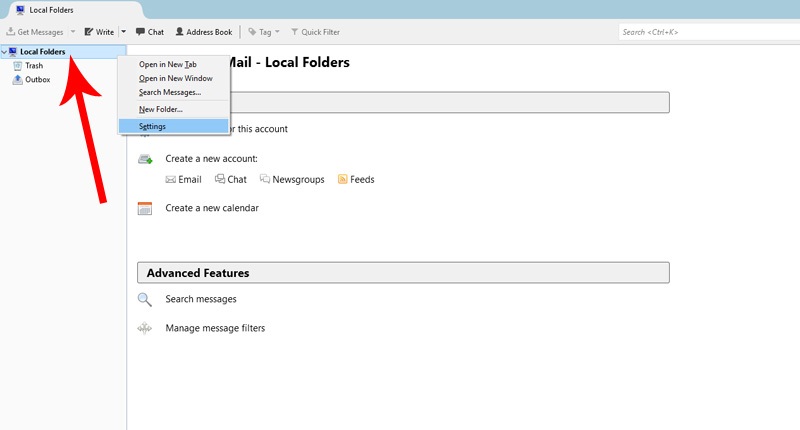
تو پنجره account setting از این پایین سمت چپ بر روی account action کلیک می کنیم و گزینهadd mail account رو انتخاب می کنیم.اتصال ایمیل سی پنل به Mozilla Thunderbird
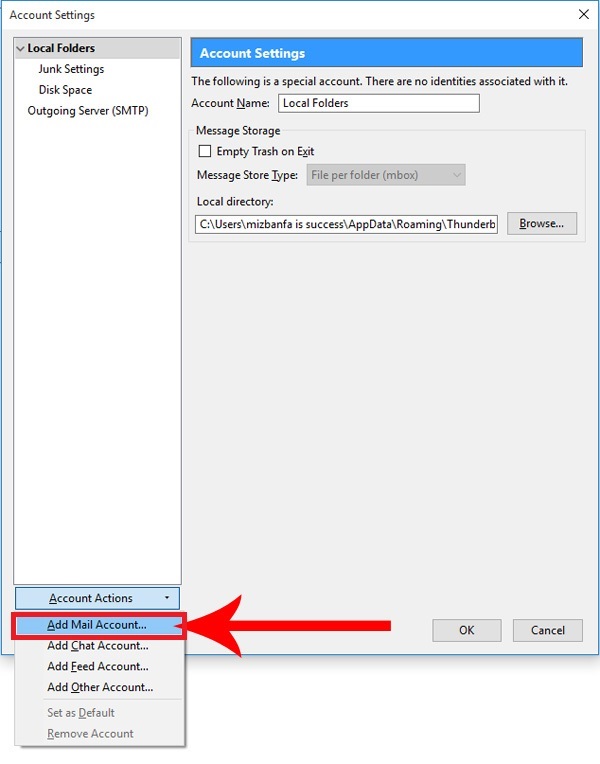
اگه این گزینه داخل نرم افزار شما وجود نداره راه دومیش اینه که وقتی نرم افزار رو باز کردیم از قسمت accounts در پایین create a new account بر روی آیکون mail کلیک کنیم.اتصال ایمیل به Mozilla Thunderbird
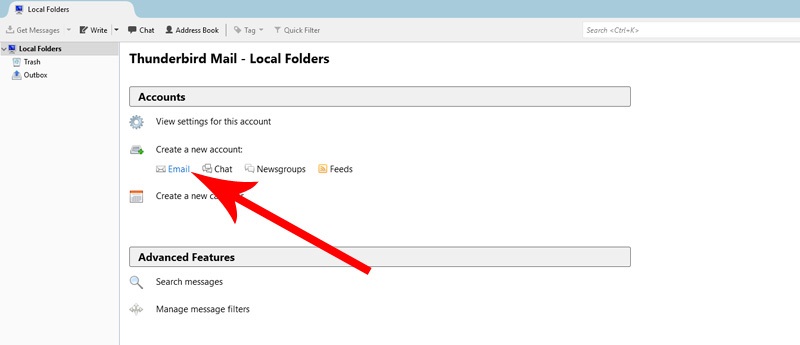
از پنجره welcome to thunderbird بر روی دکمه skip this and use my existing email کلیک می کنیم.
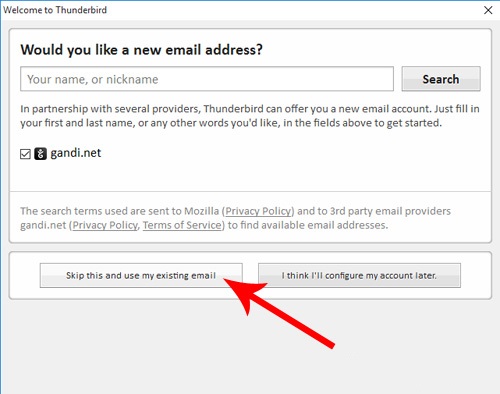
اتصال ایمیل به Mozilla Thunderbird تا وارد پنجره mail account setup بشیم و حالا تو این پنجره باید این فیلد ها رو تکمیل کنیم:
Your name تو این فیلد باید نام و نام خانوادگی خودمون یا نام شرکت خودمون رو به صورت دلخواه وارد کنیم، نکته مهم اینجاست، نامی که تو این فیلد وارد می کنیم، وقتی توسط نرم افزار mozilla Thunderbird برای سایرین ایمیل ارسال می کنیم به عنوان فرستنده ایمیل به سایرین نمایش داده میشه، پس ما هم نام خودمون رو وارد می کنیم.
Email address داخل این فیلد ما باید آدرس ایمیل مورد نظرمون که تصمیم داریم به mozilla Thunderbird متصلش کنیم رو وارد کنیم، باتوجه به این که ما میخوایم اکانت ایمیل هاست وب سایتمون رو به این نرم افزار متصل کنیم پس آدرس info@pishgamweb.net رو داخل این فیلد تایپ می کنیم.
Password داخل این فیلد باید رمزعبور این اکانت ایمیل از هاست وب سایتمون رو وارد کنیم، تو این فیلد باید دقیقا همون رمزعبوری رو وارد کنیم که تو مراحل ساخت اکانت ایمیل داخل سی پنل تنظیمش کرده بودیم، صحیح وارد کردن رمزعبور ایمیل تو این مرحله از اهمیت بسیار بالایی برخورداره، پس ما هم شروع می کنیم به تایپ کردن رمزعبور اکانت ایمیل Info@pishgamweb.net.
حالا بر روی continue کلیک می کنیم و کمی صبر می کنیم تا mozilla Thunderbird اتصالات رو بررسی کنه و وارد مرحله بعد بشه.اتصال ایمیل به Mozilla Thunderbird تو این پنجره بر روی دکمه manual config کلیک می کنیم تا این تنظیمات برای ما باز بشن و حالا تموم این مقادیر رو تنظیم می کنیم.اتصال ایمیل به Mozilla Thunderbird از قسمت incoming یعنی ایمیل های ورودی گزینه pop3 رو انتخاب می کنیم تا تموم ایمیل هایی ردو بدل شده توسط نرم افزار فقط بر روی کامپیوتر ما ذخیره بشن و داخل سرور هاست ذخیره نشن، داخل این فیلد باید آدرس ایمیل سرور ورودی رو وارد کنیم، یادتونه گفتیم اون پنجره از مرورگر رو نمیبندیم چون بعدا لازمش داریم ؟ بله مرورگر رو باز می کنیم و از مقابل قسمت incoming server این آدرس رو کپی می کنیم و برمیگردیم داخل نرم افزار paste می کنیم ، از این قسمت باید پورت میل سرور ورودی رو انتخاب کنیم، دوباره وارد هاست میشیم، همونطوری که میبینین از مقابل قسمت incoming server از مقابل قسمت pop3 port عدد 995 درج شده، پس ما هم برمیگردیم به داخل نرم افزار و از مقابل قسمت port عدد 995 رو انتخاب می کنیم تا ایمیل های ارسالی و دریافتی در نرم افزار از طریق پروتکل ssl ردوبدل بشن، از قسمت authentication هم گزینه normal password رو انتخاب می کنیم.
حالا میرسیم به قسمت outgoing یعنی سرور خروجی ایمیل ها، که به صورت پیشفرض imap انتخاب شده، تو این قسمت باید میل سرور خروجی ایمیل ها رو انتخاب کنیم که ما گزینه pishgamweb.net رو انتخاب می کنیم، تو اینجا حالا باید پورت خروجی ایمیل ها رو انتخاب کنیم، پس مجددا مرورگر رو باز می کنیم و از مقابل قسمت outgoing server از مقابل قسمت smtp port همونطوری که میبینین عدد 465 درج شده، پس برمیگردیم به پنجره تنظیمات و از اینجا پورت 465 رو انتخاب می کنیم، و از مقابل قسمت authentication مجددا گزینه normal password رو انتخاب می کنیم.
داخل این دوتا فیلد باید یوزنیم این اکانت ایمیل رو وارد کنیم، پس برمیگردیم به مرورگر و از مقابل قسمت username این مقدار رو که تو هاست ما دقیقا مثل آدرس ایمیل هستش رو کپی می کنیم و برمیگردیم به نرم افزار و داخل این فیلد واردش می کنیم، برای نهایی سازی این تنظیمات بر روی دکمه done از این پایین کلیک می کنیم.اتصال ایمیل به Mozilla Thunderbird و همونطوری که میبینین چند ثانیه طول میکشه و این پنجره بدون هیچ خطایی بسته میشه، حالا وارد نرم افزار mozilla Thunderbird میشیم، از پنل سمت چپ نرم افزار همونطوری که میبنین اکانت ایمیل info@pishgamweb.net اضافه شده و برای مشاهده ایمیل های دریافتی این اکانت بر روی گزینه inbox کلیک می کنیم تا وارد اینجا بشیم، اما هیچ ایمیلی رو تو اینباکس مشاهده نمی کنیم، بنابراین بر روی دکمه get messages از این بالای نرم افزار سمته چپ کلیک می کنیم تا نرم افزار ایمیل های دریافتیمون رو از هاست فراخوانی کنه.اتصال ایمیل به Mozilla Thunderbird این که نرم افزار برای مرتبه اول قادر نشد ایمیل های دریافتی ما رو سریعا پس از اتصال اکانت ایمیل به اون نمایش بده بخاطر اینه که ، نرم افزار طوری به صورت پیشفرض تنظیم شده که هر 10 دقیقه یکبار به اکانت ایمیل متصل میشه و ایمیل های دریافتی رو بررسی و به ما نمایش میده، ما اگه بخوایم کاری کنیم که mozilla Thunderbird داخل بازه های زمانی سریع تری ایمیل های دریافتی این اکانت رو بررسی و به ما نمایش بده، از همین پنل سمت چپ بر روی اکانت ایمیل اضافه شده کلیک راست می کنیم و گزینه setting رو انتخاب می کنیم.اتصال ایمیل به Mozilla Thunderbird و داخل پنجره account setting بر روی گزینه server setting کلیک می کنیم تا وارد این پنجره بشیم، تو اینجا از قسمت check for new messages every قادر هستیم زمان بررسی ایمیل های دریافتی رو کمو زیاد کنیم که الان روی 10 دقیقه تنظیم شده، پس ما این مقدار رو کاهش میدیم تا به پایین ترین حد خودش یعنی 1 دقیقه برسه و بر روی دکمه ok کلیک می کنیم.اتصال ایمیل به Mozilla Thunderbird در اینصورت نرم افزار هر 1 دقیقه یکبار ایمیل های دریافتی این اکانت ایمیل هاست ما رو بررسی و اگه ایمیل جدیدی دریافت شد سریعا تو ویندوز کامپیوترمون آلارم میده و به ما نمایشش میده که این یکی از بهترین ویژگی های نرم افزار mozilla Thunderbird محسوب میشه.
حالا اگه تصمیم داشته باشیم توسط mozilla Thunderbird با این اکانت ایمیلی که بهش اضافه کردیم به یه آدرس دیگه ایمیل ارسال کنیم از بالای نرم افزار در سمت چپ بر روی دکمه write کلیک می کنیم.اتصال ایمیل به Mozilla Thunderbird و تو این پنجره از قسمت to میتونیم آدرس ایمیل مقصد رو وارد کنیم و از قسمت subject هم موضوع رو میبایست وارد کنیم و داخل این قسمت هم میتونیم متن پیاممون رو وارد کنیم، سپس برای ارسال ایمیل از اون بالای پنجره در سمت چپ بر روی دکمه sent کلیک می کنیم و یه کمی طول میکشه و ایمیل به صورت کامل ارسال میشه.اتصال ایمیل به Mozilla Thunderbird
امیدواریم توسط این آموزش قادر شده باشین که به بهترین شکل ممکن اکانت ایمیل هاست سی پنل وب سایتتون رو به نرم افزار mozilla Thunderbird متصل کنید، نرم افزار mozilla Thunderbird امکانات و قابلیت های بسیار زیادی داره که میتونه به تسریع و بهبود عملکرد امور روزانه شما کمک کنه، بنابراین توصیه می کنیم درمورد این نرم افزار و قابلیت هاش داخل اینترنت جستجو کنید تا با قابلیت های شگفت انگیز mozilla Thunderbird بیشتر آشنا بشین.






